ใช้แบบอักษรที่กำหนดเองใน iBooks Author
คุณสามารถใช้แบบอักษรที่กำหนดเองในหนังสือที่คุณสร้างด้วย iBooks Author 2.0 หรือใหม่กว่าหากคุณมีสิทธิ์ใช้แบบอักษรเหล่านั้นสำหรับการเผยแพร่
หากต้องการควบคุมลักษณะที่ปรากฏของข้อความ คุณสามารถฝังแบบอักษร TrueType (.ttf) และ OpenType (.otf) ที่กำหนดเองลงในหนังสือที่คุณสร้างด้วย iBooks Author
หากต้องการดูแบบอักษรทั้งหมดในระบบของคุณ ให้คลิกแบบอักษรที่มุมขวาบน แล้วคลิกแบบอักษรทั้งหมด หากคุณเลือกแบบอักษรที่ไม่รองรับสำหรับหนังสือของคุณ คุณจะได้รับคำเตือน และแบบอักษรที่ไม่รองรับจะถูกแทนที่ด้วยแบบอักษรที่รองรับเมื่อคุณดูหนังสือบน iPhone, iPad หรือ iPod touch เพื่อผลลัพธ์ที่ดีที่สุด โปรดเลือกแบบอักษรที่รองรับ
เมื่อคุณเผยแพร่หรือส่งออกหนังสือของคุณ iBooks Author จะทำแบบอักษรของบุคคลที่สามให้ยุ่งเหยิง (ป้องกัน) การป้องกันนี้จะแยกจากการป้องกันการคัดลอกการจัดการลิขสิทธิ์ดิจิทัล (DRM)
หากคุณใช้แบบอักษรของบริษัทอื่นในหนังสือของคุณ ต้องแน่ใจว่าสิทธิ์การใช้แบบอักษรของคุณอนุญาตให้คุณแจกจ่ายแบบอักษรในลักษณะนี้ได้ หากคุณไม่แน่ใจว่าการแจกจ่ายดังกล่าวได้รับอนุญาตโดยสิทธิ์การใช้ของคุณหรือไม่ ให้ติดต่อผู้ให้บริการแบบอักษรของคุณและ/หรือที่ปรึกษาด้านกฎหมาย
ค้นหาประเภทแบบอักษรของคุณ
หากคุณไม่แน่ใจว่าระบบรองรับแบบอักษรที่คุณต้องการใช้ในหนังสือของคุณหรือไม่ ให้ดูข้อมูลเกี่ยวกับแบบอักษรนี้ในสมุดแบบอักษร
จากโฟลเดอร์แอปพลิเคชันของคุณ ให้เปิด สมุดแบบอักษร
เลือกแบบอักษรจากรายการแบบอักษร
คลิกปุ่มข้อมูลที่มุมซ้ายด้านบนของหน้าต่างสมุดแบบอักษร
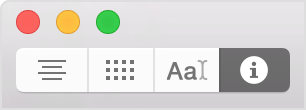
ตรวจสอบให้แน่ใจว่านามสกุลไฟล์คือ .ttf หรือ .otf นามสกุลไฟล์จะแสดงอยู่ถัดจากตำแหน่ง
ดูข้อมูลช่วยเหลือเมื่อคุณได้รับคำเตือนเกี่ยวกับแบบอักษร
แอปพลิเคชันบางประเภทของบริษัทอื่น เช่น Microsoft Office อาจติดตั้งสำเนาแบบอักษรที่มีอยู่ในระบบของคุณ แต่สำเนาเพิ่มเติมอาจไม่สามารถใช้งานกับ Apple Books ได้ หากคุณได้รับคำเตือนเมื่อใช้แบบอักษรที่ควรจะรองรับ ให้ทำตามขั้นตอนต่อไปนี้
ค้นหาแบบอักษรในสมุดแบบอักษร
คลิกรูปสามเหลี่ยมถัดจากชื่อของแบบอักษร
เลือกแต่ละเวอร์ชั่นของแบบอักษร และดูตำแหน่งในหน้าต่างข้อมูลแบบอักษร
หากเวอร์ชั่นของแบบอักษรที่มี .ttf หรือ .otf ไม่ได้มีการใช้งานอยู่ในปัจจุบัน ให้เลือกเวอร์ชั่นนั้น แล้วเลือกเปิดใช้งาน [ชื่อแบบอักษร] จากเมนูแก้ไขที่ด้านบนสุดของหน้าจอคอมพิวเตอร์
หากเวอร์ชั่นของแบบอักษรที่ไม่มี .ttf หรือ .otf มีการใช้งานอยู่ในปัจจุบัน ให้เลือกเวอร์ชั่นนั้น แล้วเลือก ปิดใช้งาน [ชื่อแบบอักษร] จากเมนูแก้ไขที่ด้านบนสุดของหน้าจอคอมพิวเตอร์
การให้ข้อมูลเกี่ยวกับผลิตภัณฑ์ที่ไม่ได้ผลิตโดย Apple หรือเว็บไซต์อิสระที่ Apple ไม่ได้ควบคุมหรือทดสอบไม่ถือเป็นการแนะนำหรือการรับรองใดๆ Apple จะไม่รับผิดชอบในส่วนที่เกี่ยวข้องกับการเลือก ประสิทธิภาพการทำงาน หรือการใช้งานเว็บไซต์หรือผลิตภัณฑ์ของบริษัทอื่น Apple ไม่รับรองความถูกต้องหรือความน่าเชื่อถือของเว็บไซต์ของบริษัทอื่น โปรดติดต่อผู้จำหน่ายหากต้องการข้อมูลเพิ่มเติม